Modul offline presupune deschiderea unui site fără conectarea la rețea. De exemplu, dacă un utilizator a deschis o resursă pe Internet cu conținut care l-a interesat și după un timp vrea să revină la ea, dar nu există nicio conexiune. În această situație, există două opțiuni: fie încercați să stabiliți o conexiune, fie intrați pe site offline. După cum puteți vedea, funcția poate fi destul de utilă. Cu toate acestea, unii utilizatori doresc să-l refuze. Prin urmare, să aruncăm o privire mai atentă la dacă este posibil să dezactivați modul offline Internet Explorerși merită.
Cum se utilizează modul offline
Modul offline vă permite să vizualizați paginile pe care le-ați vizitat deja, chiar dacă nu sunteți conectat la rețea. Dar nu toate site-urile se vor putea deschide în acest fel. Această funcție poate fi utilizată dacă ați făcut anterior o salvare specială. De asemenea, pentru confortul dvs., dacă intenționați să utilizați IE ca browser principal, vă recomandăm .
Pentru a face acest lucru, deschideți browserul și accesați meniul Fișier. Puneți o bifă lângă eticheta corespunzătoare. Deschide jurnalul de istorie. În el, trebuie să găsiți pagina web care vă interesează. Acum să încercăm să-l deschidem. Modul offline este o caracteristică utilă, de exemplu, atunci când traficul pe Internet este limitat de un ISP.
Cu toate acestea, atunci când vă conectați la o rețea, va trebui să dezactivați această caracteristică manual.În plus, uneori browserul va fi offline singur, ceea ce nu este foarte de dorit. De aceea este necesar să știți cum să dezactivați funcția. Să vedem cum să facem acest lucru în Internet Explorer.
Se dezactivează modul offline
Există mai multe moduri de a dezactiva modul offline. Ele diferă în principal în ceea ce privește dificultatea. În consecință, se recomandă ca numai utilizatorii încrezători să facă acest lucru prin intermediul registrului, deoarece dacă o faceți incorect, puteți dăuna foarte mult sistemului. Cel mai simplu mod ar arăta așa.
Deci, la vizualizarea offline a unei pagini a unui site, o încercare de a merge pe altul duce la faptul că apare un avertisment care afirmă că este imposibil de vizualizat. Există două butoane sub mesaj. Unul dintre ei oferă să lucreze offline, celălalt - să se conecteze. Făcând clic pe ultimul buton, vom dezactiva modul offline.
În plus, în bara de instrumente situată în partea de sus a ferestrei aplicației, selectați Fișier. ÎN meniul contextual Vizavi de inscripția „lucrează offline”, eliminați selecția. Dacă nu există nicio bară de instrumente în browser, o puteți fixa. Pentru a face acest lucru, faceți clic dreapta pe câmpul liber din partea de sus a aplicației. Selectați Bara de meniu din meniul derulant.
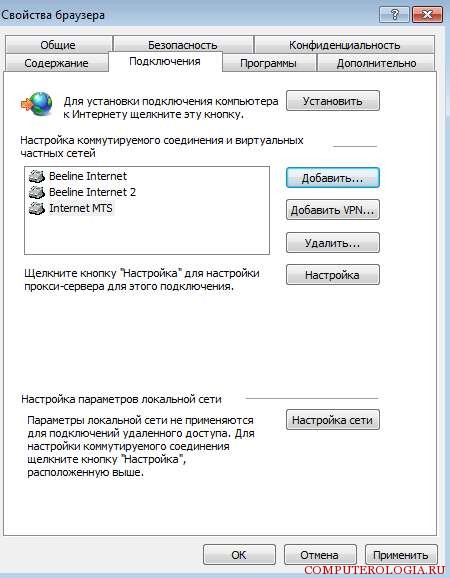
Apoi, accesați Instrumente și selectați Opțiuni browser. Deschideți secțiunea Conexiuni. Va trebui să pună un evidențiere pe inscripție, care spune că este necesar să nu se folosească conexiuni dial-up. După aceea, accesați setările de rețea. În fereastra care se deschide, debifați casetele de lângă toate etichetele. Confirmați acțiunea făcând clic pe OK, apoi închideți caseta de dialog. Ultimul pas este să reporniți dispozitivul pentru ca modificările să intre în vigoare.
Dezactivarea prin registru
După cum sa menționat deja, este recomandabil ca utilizatorii încrezători să acceseze registry pentru a nu deteriora sistemul. Dacă încă ai încredere în tine, atunci.
Apoi, selectați folderul HKEY+CURRENT_USER. În el, deschideți fișierul Software. Acum să trecem la ramura Microsoft-Windows. În ea, selectați CurrentVersion și căutați inscripția Internet Settings. Aici deschidem parametrul șir GlobalUserOffline. Dacă nu există, va trebui să-l creați singur. Alături, setați valoarea 00000000. Finalizăm registrul. După ce repornim computerul - și modul offline intră în starea „dezactivat”.
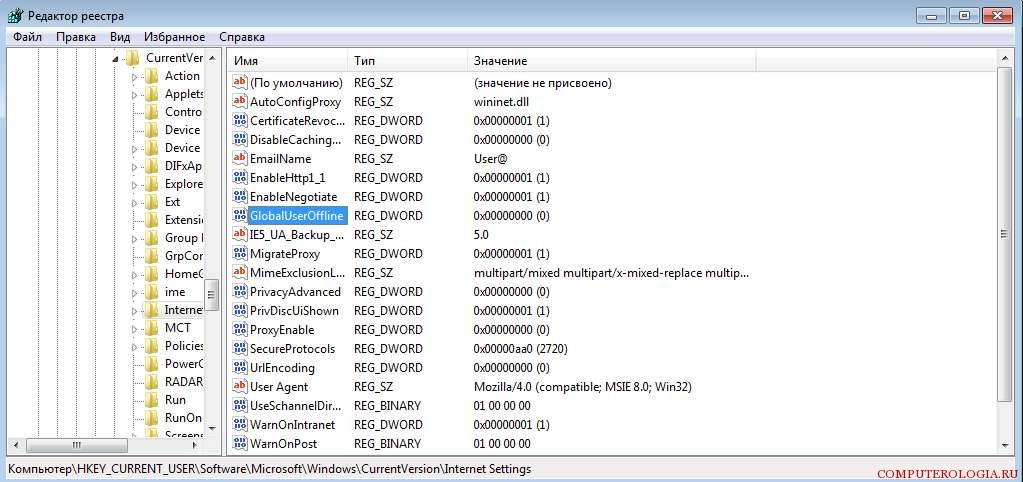
Trebuie reținut că modificările la configurația utilizatorului pe computer se fac numai cu acces de administrator. Este posibil să aveți nevoie și de o parolă pentru resursele sistemului. Nu uitați că, deși Editorul Registrului - unealtă folositoare trebuie tratat cu extremă precauție. La urma urmei, orice modificare incorectă a înregistrărilor poate duce la necesitate reinstalare completă sisteme.
E-mail offline
Aș dori să notez puțin despre avantajele modului offline. De exemplu, poate fi folosit pentru a lucra cu e-mail chiar și în absența unei conexiuni la Internet. Deci, poate este pentru utilizatorii Gmail. Când rețeaua este deconectată, este posibil să verificați corespondența, să trimiteți scrisori etc. Mesajele vor fi salvate în folderul Căsuță de ieșire și, de îndată ce apare o conexiune, vor fi livrate automat la destinație. Serviciul de e-mail oferă funcționare corectă chiar și fără acces la rețea, ceea ce este foarte convenabil pentru mulți utilizatori.
Pentru ca acest lucru să fie posibil, trebuie să accesați setările Gmail. Aici activăm modul offline, iar în partea de jos a ecranului punem o bifă vizavi de inscripția Salvare modificări. În continuare, va apărea o fereastră care vă va cere să setați modul offline. Capacitatea de a activa această caracteristică a apărut datorită utilizării Gears. Trebuie remarcat faptul că este posibil să îl utilizați pe Internet Explorer de la a șasea versiune și mai sus, dar cel mai bine este să utilizați cea mai recentă versiune - . Dezvoltatorii s-au gândit la posibilitatea de a configura sincronizarea și descărcarea e-mailurilor în modul off-line.
Deci modul offline poate fi o funcție destul de utilă dacă știi cum să-l folosești.În cazul în care browserul începe să traducă automat paginile în modul de autonomie, desigur, este indicat să îl dezactivați. Cum se face asta - am discutat mai sus. De fapt, va trebui fie să utilizați instrumentele din browser în sine, fie să editați registrul. Ultima varianta mai complex și necesită cea mai mare grijă din partea utilizatorului. Utilizarea setărilor din browser în sine este cea mai buna varianta, care este și mai simplu.
Uneori puteți întâlni afirmația că proprietarii de telefoane mobile care nu folosesc pe deplin funcția „mod offline” își pierd inutil un potențial.

Dar este chiar așa?
Opțiunea producătorului
După cum știți, acum dispozitivele cu mai multe carduri SIM active sunt foarte populare. Fără îndoială, acest lucru este foarte convenabil, deoarece permite proprietarului să aleagă tarifarea apelurilor. În același timp, dacă studiezi recenziile proprietarilor unor astfel de soluții, devine clar că două numere dintr-un singur telefon provoacă un consum crescut de energie al sursei, ceea ce, sincer, oricum nu este suficient. Ținând cont de această caracteristică, producătorii au inclus posibilitatea de a dezactiva modulele transceiver, numite „mod offline”, în toate sistemele de operare moderne. Cu alte cuvinte, atunci când este activat, telefonul se transformă într-un mic computer portabil sau calculator (în funcție de capacitățile hardware). Pe lângă sarcina de a economisi energia bateriei, modul offline al telefonului este necesar pentru călătoriile cu avionul, când este interzisă utilizarea comunicațiilor mobile decât dacă este absolut necesar.

Și, în sfârșit, în unele cazuri, dezactivarea cartelelor SIM face posibilă rezolvarea unor probleme specifice. De exemplu, folosind modul offline, o persoană înainte de a merge la culcare poate pune telefonul lângă el, de fapt, transformându-l într-un ceas cu alarmă sigur (neradiant).
Concepție greșită
Nu orice proprietar dispozitiv mobil comunicare știe că dispozitivul emite unde radio nu numai atunci când efectuează sau primește un apel, ci și atunci când se află în modul de așteptare. Da, conform standardului comunicare celulară orice telefon mobil ar trebui să facă schimb periodic de date de serviciu cu cel mai apropiat stație de bazăși în modul automat. Adică, rețeaua trebuie să „știe” la ce carduri SIM sunt conectate acest moment, cu ce capabilități este dotat dispozitivul și unde se află (deși acesta din urmă - UpdateGEO - teoretic nu poate fi utilizat). De aceea nu se poate presupune că un telefon mobil întins pe masă nu emite nimic de la sine. Astfel, pentru a reduce potențialul rău, modul offline este indispensabil. Acest lucru ar trebui reținut.

Cum să activați și să dezactivați modul offline
Producătorii, după ce au implementat funcția de închidere software a unităților de transmisie, au mers mai departe și au adăugat capacitatea de a opri în mod selectiv puterea oricăreia dintre cardurile SIM utilizate. Deși în acest caz nu vorbim de autonomie completă. Deci, cum activezi funcția de oprire? Din păcate, este imposibil să descriem o procedură universală, deoarece acest mod poate fi numit diferit diverși producători telefoane, deși trebuie menționat că în ultimele versiuni sisteme de operare cu toate acestea, a existat o unificare complet de înțeles. Deci, pentru a dezactiva toate modulele radio dintr-un dispozitiv care rulează sub Control Java, trebuie să mergi la " Setări cu două carduri", pune o bifă în fața lui " Modul avion» și apăsați « Bine". Dar în popularul sistem Android din a 2-a generație, totul este mult mai simplu: ar trebui să glisați în jos perdeaua informativă de sus și să indicați „ Modul avion". În sistemele ulterioare din a patra generație, lanțul de urmat ia forma „ Setări» – « Rețele fără fir » – « Inca» – « Modul avion". Este imposibil să faceți o greșeală: dacă funcționarea cartelelor SIM este blocată, acest lucru este afișat pe indicatorii de recepție a semnalului, care sunt tăiați.
Caracteristica utilă
În general, putem spune că posibilitatea avută în vedere oferă, într-adevăr, o anumită flexibilitate la utilizarea dispozitivului. comunicatii mobile. Deși nu este indispensabil, prezența unei astfel de funcție software face operarea mai comodă. Toată lumea trebuie să știe despre asta.
Lucrul offline înseamnă că utilizatorul are posibilitatea de a deschide site-ul fără o conexiune la Internet. Adevărat, puteți deschide doar un site pe care l-ați deschis deja înainte. De exemplu, ați citit o poveste distractivă pe Internet. Câteva zile mai târziu, ați vrut să vă reîmprospătați memoria despre această poveste. Dar, în acest moment, nu există conexiune la internet. În acest caz, sunt două opțiuni posibile. Sau utilizatorul uită temporar de dorința sa sau încearcă să deschidă pagina offline.
Folosind modul offline
Cu alte cuvinte, de fapt, computerul își poate aminti pagini individuale ale site-urilor pe care le-ați vizitat. Puteți deschide astfel de pagini chiar și în absența unei conexiuni la Internet. Din păcate, nu toate paginile se vor deschide offline. Posibilitatea de a vizualiza unele site-uri offline este disponibilă numai cu o salvare specială.
Mulți oameni nu folosesc niciodată modul offline, deși această metodă poate fi utilă dacă există restricții privind utilizarea traficului. Utilizarea este simplă: porniți-l bifând caseta din linia corespunzătoare din meniul „Fișier”. În jurnal, selectați pagina dorită pe care ați vizitat-o mai devreme, apoi încercați să accesați ea. Dacă pagina este salvată în memoria cache a browserului, atunci o veți vedea. Când conexiunea la Internet este restabilită, modul offline trebuie eliminat manual. Dar cum să dezactivezi modul offline?
Dezactivați modul offline în Explorer
Dezactivați modul offline în motor de cautare Explorer se poate face în mai multe moduri. Cel mai adesea, necesitatea de a efectua o astfel de operațiune poate apărea atunci când browserul trece automat în starea offline.
- De obicei, atunci când lucrați offline, o încercare de a naviga pe o pagină a oricărui site va avea ca rezultat un avertisment corespunzător. De exemplu, în browserul Internet Explorer, va apărea următorul mesaj: „Această pagină web nu este disponibilă offline. Pentru a vizualiza această pagină, faceți clic pe Conectare. Imediat, chiar mai jos sunt două butoane: „Offline” și „Conectează”. Cum se elimină modul offline? Pentru a face acest lucru, pur și simplu selectați „Conectați”.
- Faceți clic pe „Fișier” în bara de instrumente de sus a ferestrei aplicației Internet Explorer. Apoi, în meniul drop-down, debifați linia „Lucrează offline”. Dacă fereastra dvs. nu are acest panou în partea de sus, faceți clic Click dreapta mouse-ul pe câmpul gri gol din partea de sus a programului. Va apărea un meniu în care va trebui să faceți clic pe inscripția „Bară de meniu”.
Pentru a dezactiva modul offline în Internet Explorer, rulați:
- Accesați elementul „Serviciu”.
- Deschideți linkul „Opțiuni Internet”.
- Accesați fila din caseta de dialog deschisă „Conexiuni” și bifați caseta „Nu utilizați niciodată conexiuni dial-up”.
- Faceți clic pe butonul „Setări de rețea”.
- În caseta de dialog „Setări retea locala» eliminați casetele de selectare din toate câmpurile.
- Apăsăm butonul „OK”, apoi ne confirmăm alegerea apăsând din nou „OK” atunci când este necesar.
- Apoi, închideți fereastra Opțiuni Internet.
- Repornim computerul.
O altă modalitate de a dezactiva modul offline în Explorer:
- Apăsăm butonul „Start”. Astfel, numim meniul principal al sistemului.
- Accesați linia „Run”
- Introduceți valoarea „regedit” în câmpul apărut „Deschide”. Faceți clic pe butonul „OK” pentru a confirma lansarea „Editor de registru”.
- Extindeți ramura de registry HKEY+CURRENT_USER\Software\Microsoft\Windows\CurrentVersion\Internet Settings și selectați cheia DWORD GlobalUserOffline.
- Introduceți valoarea parametrului selectat: "00000000"
- Apoi, închideți fereastra „Editor de registru”.
- Repornim computerul.
Dezactivați modul offline Opera și Mozilla
Când încercați să accesați un site offline în Mozilla Firefox pe ecran apare o inscripție care afirmă că modul offline este activat și că: „... în acest mod, nu este posibilă lucrul cu site-uri de pe Internet”. Următoarea este instrucțiunea: „Faceți clic pe „Încercați din nou” pentru a vă conecta la Internet și a reîncărca pagina”. După ce faceți clic pe „Încercați din nou”, modul offline din browser se va dezactiva de la sine.
Când lucrați cu Opera, totul se întâmplă într-un mod similar. Cum să eliminați modul offline fără a aștepta un avertisment în Mozilla Firefox sau Internet Explorer? Puteți face acest lucru prin meniul „Fișier”: debifați caseta din linia „Lucrează offline”.
În mod similar, prin butonul „Meniu” în linia de sus browser Opera selectați linia „Setări”, apoi - inscripția „Lucrează offline”.
Browserul Opera are o funcție foarte utilă pentru a pune diferite butoane pe panou. De asemenea, puteți dezactiva butonul pentru modul offline. Aceasta va activa sau dezactiva modul offline printr-un simplu clic pe pictogramă. Pentru aceasta:
- meniul „Service”,
- apoi - „Design”,
- apoi - "Butoane",
- selectați categoria „Butoanele mele”,
- găsiți pictograma „mod offline”,
- trageți-l cu mouse-ul în zona barei de adrese.
Făcând clic pe butonul offline, veți observa că și-a schimbat culoarea. Acest lucru este convenabil, deoarece pentru a verifica modul de funcționare al computerului, este suficientă o privire trecătoare.
Pentru a utiliza o altă opțiune pentru a dezactiva modul offline atunci când utilizați browserul Opera:
- trebuie dezactivat conexiunea stabilită cu Internetul și sunați la principal meniul de sistem, prin butonul „Start”;
- accesați linia „Toate programele”;
- lansați aplicația Opera;
- deschideți meniul principal din program și selectați elementul „Setări”;
- debifați caseta „Lucrează offline”.
Modul offline a fost introdus în browsere pentru confortul utilizatorilor și vă permite să vizualizați paginile vizitate anterior fără o conexiune la internet. Când se stabilește o conexiune la rețea, modul offline nu este dezactivat automat, acesta trebuie eliminat manual.
Instruire
De exemplu, dacă utilizați browserul Internet Explorer, veți vedea mesajul: „Această pagină web nu este disponibilă offline. Pentru a vizualiza această pagină, selectați Conectare. Sub mesaj sunt două butoane: „Conectează-te” și „Offline”. Alegându-l pe primul, îl vei anula mod autoși poți accesa pagina care te interesează.
Outlook oferă posibilitatea de a selecta un mod Outlook lucrează cu un server de e-mail online sau offline.
Cum știi dacă ești offline în Outlook? Acest lucru poate fi identificat prin mai multe semne, inclusiv bara de stare din partea de jos a ferestrei Outlook. Dacă are unul dintre următorii indicatori de stare, atunci Outlook nu este conectat server de mail.
Sau ![]()
Nu veți putea trimite sau primi e-mail până nu vă reconectați.
Condiție: lucru offline
De obicei, utilizatorii trec pe cont propriu în modul offline și este foarte ușor să revină la lucrul online.
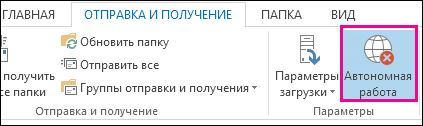
Note:
Stare: dezactivat
Este posibil să fiți deconectat de la Outlook din mai multe motive. Mai jos sunt doar câteva exemple.
Dacă conexiunea dvs. la Internet funcționează, este posibil să existe o problemă cu serverul dvs. de e-mail.
Dacă vă puteți accesa e-mailul de pe un site web, cum ar fi http://outlook.com, verificați dacă puteți primi și trimite e-mail prin acel site. Dacă e-mailul de pe site nu funcționează, vă rugăm să contactați suport tehnic furnizor de servicii de e-mail.
Dacă puteți primi și trimite e-mail prin intermediul site-ului web, serverul de e-mail este în regulă. Este posibil ca computerul să aibă nevoie de actualizări sau setări cont configurat incorect.
Mai jos sunt câteva moduri reconectați la Outlook.
Resetarea stării offline
Pe fila Trimiterea și primirea apasa butonul Munca offlineși verificați starea în bara de stare. Dacă scrie „Offline”, repetați acțiunea până când starea se schimbă în „Conectat”.
Verifică pentru actualizări
Creați un profil nou
Pentru a exclude probleme cu profilul dvs. curent Outlook, creați un profil nou. Dacă sunteți încă deconectat când deschideți Outlook cu un profil nou, încercați să ștergeți contul și apoi să îl adăugați din nou.
Dacă bara de stare din partea de jos a ferestrei Microsoft Outlook afișat Munca offline, aceasta înseamnă că nu sunteți conectat la serverul de e-mail și nu veți putea trimite și primi mesaje până când vă reconectați.
Primul pas este să vă testați conexiunea la Internet încercând să vă conectați la un site web. Dacă conexiunea la internet funcționează, încercați să vă conectați din nou la serverul de e-mail. Pentru a face acest lucru, urmați acești pași:

Nu a funcționat? Dacă puteți utiliza acest cont de e-mail pe un site web precum Outlook.com, încercați să primiți și să trimiteți e-mail prin intermediul site-ului. Dacă nu puteți face acest lucru, vă rugăm să sunați la asistența tehnică sau la furnizorul dvs. de servicii de e-mail.
Dacă ați reușit să primiți și să trimiteți e-mail prin intermediul site-ului web, serverul de e-mail funcționează bine. Dar poate fi necesar să actualizați Outlook sau să aveți probleme cu setările contului de e-mail. Dacă utilizați un cont Exchange, verificați dacă există actualizări și instalați-le pe toate actualizări obligatorii. (Este recomandat să instalați întotdeauna cele mai recente actualizări.)
Nu iese nimic? Poate că trebuie să începi de la zero. Încercați să creați un nou profil de e-mail.
Când utilizați Outlook și un server de e-mail în mod retea e-mail nou este livrat imediat la sosire, în timp ce corespondența trimisă este trimisă imediat. Cu toate acestea, lucrul în acest mod nu este întotdeauna convenabil. De exemplu, conexiune retea este posibil să nu fie disponibilă. Sau poate nu doriți să vă conectați la rețea pentru că ați depășit limita plan tarifar sau există o taxă de conectare.
Outlook poate determina automat și manual dacă ar trebui să lucrați offline sau online. Dacă trebuie să trimiteți și să primiți e-mailuri manual în timp ce lucrați offline, faceți clic pe Trimiterea și primirea > .

Lucru offline cu un cont Microsoft Exchange Server
Dacă utilizați un cont Microsoft Exchange Server, mesajele sunt stocate într-o cutie poștală de pe server. Când vă conectați la server și lucrați în modul de rețea, puteți utiliza toate funcţionalitate Outlook, cum ar fi deschiderea elementelor, mutarea acestora dintr-un dosar în altul și ștergerea lor. Cu toate acestea, atunci când lucrați offline, elementele de pe server nu sunt disponibile. În acest caz, este convenabil să utilizați foldere offline care sunt stocate pe computer într-un fișier de date Outlook (fișier .ost).
Un fișier .ost offline este o replică (copie) a unei căsuțe poștale Exchange. În modul de rețea, acest fișier este sincronizat automat cu serverul, drept urmare ambele copii devin identice: modificările aduse unei copii sunt reproduse în cealaltă. Puteți configura Outlook astfel încât să pornească automat offline atunci când nu este conectat la Exchange Server. De asemenea, puteți comuta manual între modul online și modul offline, alegând în același timp ce foldere de pe server ar trebui să fie sincronizate cu folderele de pe computer.
În mod implicit, Cached Exchange Mode creează și utilizează un fișier de date Outlook (fișier .ost): copiile tuturor dosarelor cutiei poștale sunt descărcate și sincronizate periodic. Se lucrează cu date pe calculator local iar Outlook le sincronizează cu serverul.
Ce se întâmplă dacă contul Microsoft Exchange nu este utilizat? Mulți folosesc conturi POP3 sau IMAP furnizate de ISP sau conturi de webmail, cum ar fi Outlook.com (fost Hotmail).
Cel mai drumul rapid deconectați-vă - utilizați opțiunile implicite de Outlook. Vedea .
Instalare rapida
Pe fila Trimiterea și primireaîntr-un grup Setări apasa butonul Munca offline.
Pentru a configura un fișier de date Outlook offline (fișier .ost), faceți clic Bine.
Caseta de selectare implicită Solicitare pentru modul de operare la pornire a stabilit. Debifați această casetă de validare dacă doriți să ruleze Outlook modul de operare ori de câte ori computerul este conectat la rețea.
După ce ați creat fișierul .ost și reporniți Outlook, trebuie să vă sincronizați cutie poștală Schimbați cu un fișier nou. Cel mai rapid mod de a face acest lucru este următorul: Pe filă Trimiterea și primireaîntr-un grup Trimiterea și primirea clic Trimiteți și primiți e-mail - toate folderele.
Setare specială
Pentru a configura setările pentru un fișier offline Outlook Data File (.ost), cum ar fi schimbarea locului în care este stocat pe computer, urmați acești pași:
Deschide o filă Fişier.
Faceți clic pe butonul Configurarea conturilorși selectați comanda Configurarea conturilor.
Pe fila E-mail selectați contul Exchange Server și faceți clic pe butonul Schimbare.
Faceți clic pe butonul Alte setari.
Accesați fila În plusși apăsați butonul.
În câmp Fişier
Setați comutatorul și apoi comutatorul.
Stabiliți o conexiune manualși bifați caseta.
Setați comutatorul Stabiliți o conexiune manual, iar apoi butonul radio.
Setați comutatorul
Notă: Timeout în secunde
Creați un fișier de date Outlook (fișier .ost) dacă unul nu a fost deja creat.
Creați un fișier de date Outlook offline (.ost)
Deschide meniul Fişier.
Faceți clic pe butonul Configurarea conturilorși selectați comanda Configurarea conturilor.
Pe fila E-mail Schimbare.
Faceți clic pe butonul Alte setari.
Lucrează offline
Când utilizați Outlook 2007 și serverul dvs. de e-mail online, e-mailurile noi sunt livrate imediat ce sosesc, iar e-mailurile trimise sunt trimise imediat. Cu toate acestea, lucrul online nu este întotdeauna convenabil. De exemplu, comunicarea cu serverul poate să nu fie disponibilă din cauza absenței unei conexiuni fizice la rețea la locul de muncă. Poate exista și o situație în care o conexiune este disponibilă, dar utilizarea acesteia este nedorită din cauza costului ridicat.
Dacă contul este conectat la Exchange, mesajele sunt stocate într-o cutie poștală de pe server. Când vă conectați la server și lucrați în modul de rețea, puteți utiliza toate funcționalitățile Outlook, cum ar fi deschiderea elementelor, mutarea lor dintr-un folder în altul și ștergerea lor. Cu toate acestea, atunci când lucrați offline, elementele de pe server nu sunt disponibile. În acest caz, este convenabil să utilizați foldere offline care sunt stocate pe computer într-un fișier de foldere offline (.ost).
Un fișier .ost este o replică (copie) a unei căsuțe poștale Exchange. Când este online, acest fișier OST este sincronizat automat cu serverul, făcând ambele copii identice: modificările aduse unei copii sunt replicate în cealaltă. Puteți seta Outlook să pornească automat offline atunci când nu este conectat la serverul Exchange. De asemenea, puteți comuta manual de la online la offline și înapoi, alegând ce foldere de pe server trebuie sincronizate cu folderele de pe computer.
Dacă utilizați un cont Exchange, vă recomandăm să utilizați Modul de schimb în cache. În cele mai multe cazuri, acest lucru elimină nevoia de a lucra offline. Lipsa comunicării cu serverul în acest mod este aproape imperceptibilă, deoarece lucrul cu elementele nu este întrerupt.
În mod implicit, atunci când rulează în modul Cached Exchange, este creat și utilizat un fișier de folder offline (fișier .ost): copii ale tuturor folderelor cutia poștală sunt descărcate și sincronizate periodic. Datele sunt procesate pe computerul local, iar Outlook le sincronizează cu serverul.
Oriunde se află utilizatorul - la serviciu, acasă sau în avion - el va ști despre schimbările care au loc în rețea, precum și despre disponibilitatea sau inaccesibilitatea acesteia. Procesarea datelor poate continua chiar dacă nu există nicio conexiune la serverul Exchange. Când conexiunea este restabilită, modificările sunt sincronizate automat cu serverul, identitatea articolelor și folderelor de pe server și de pe computerul local este restaurată. Conexiunea la server este gestionată, iar datele sunt actualizate de Outlook. Trecerea în modul offline și conectarea la server sunt complet automatizate.
Modul de schimb în cache elimină necesitatea de a configura grupuri de trimitere și primire, deoarece folderele offline sunt selectate automat și păstrate sincronizate.
Modul offline poate fi necesar numai dacă doriți să controlați modul în care articolele sunt descărcate în copia locală a unei căsuțe poștale Exchange. Acest lucru poate fi necesar dacă costul transferului de date al serviciului sau dispozitivului pe care îl utilizați depinde de cantitatea de date. În modul Cached Exchange, toate datele sunt actualizate continuu, în timp ce lucrul offline folosind grupuri de trimitere/primire vă permite să reglați fin tipul și cantitatea de date care sunt sincronizate.
Ce se întâmplă dacă contul Microsoft Exchange nu este utilizat? Mulți oameni folosesc conturi POP3 sau IMAP furnizate de ISP sau conturi HTTP, cum ar fi Microsoft Windows mail live. În modul online (adică în timp ce computerul este conectat la un server de e-mail), conturile de e-mail Exchange, IMAP și HTTP trimit și primesc mesaje imediat. Pentru conturile de e-mail POP3, mesajele sunt trimise imediat dacă Configurare e-mail verificat Trimiteți imediat când sunteți conectat(meniul Serviciu, comanda Setări). La durata de viata a bateriei toate conturile folosesc orele de trimitere și primire programate în dialog Trimiteți și primiți grupuri. De asemenea, folderele offline nu sunt disponibile pentru conturile de e-mail IMAP.
Când lucrați în modul offline, conexiunea la serverul de e-mail are loc numai atunci când selectați comanda corespunzătoare. Când este offline, Outlook nu încearcă să se conecteze la serverul de e-mail pentru a verifica dacă există mesaje noi, pentru a descărca anteturi marcate pentru descărcare sau pentru a trimite mesaje.
Folosind un cont Microsoft Exchange
Pentru a comuta între modurile online și offline, trebuie să reporniți Microsoft Outlook 2007. Pentru a facilita trecerea de la un mod la altul, se recomandă să utilizați Modul Cached Exchange.
Cea mai rapidă modalitate de a merge offline este să utilizați opțiunile implicite de Outlook. Vedea .
Instalare rapida

După ce ați creat fișierul .ost și reporniți Outlook, trebuie să sincronizați cutia poștală Exchange cu fișierul .ost. Cea mai rapidă modalitate este de a alege din meniu Serviciu paragraf Trimite și primește iar apoi comanda Livrați corespondența.
Setare specială
Pentru a configura setările pentru fișierul Foldere offline (.ost), cum ar fi schimbarea locului în care este stocat pe computer, urmați acești pași:
În meniu Serviciu selectați o echipă Configurarea conturilor.
Pe fila E-mail selectați un cont Exchange și faceți clic pe butonul Schimbare.
Faceți clic pe butonul Alte setari.
Accesați fila În plusși apăsați butonul Configurarea fișierelor de foldere offline.
În câmp Fişier introduceți calea către fișierul pe care doriți să-l utilizați ca fișier OST.
Numele implicit al fișierului este Outlook.ost. Dacă un astfel de fișier există deja, vi se va solicita să introduceți un nou nume pentru fișier.
Pentru a porni Outlook numai în modul offline, setați comutatorul Stabiliți o conexiune manual, iar apoi un buton radio lucreaza offline ( acces de la distanță la rețea).
Pentru a selecta modul de operare (offline sau online) de fiecare dată când porniți Microsoft Outlook, puneți comutatorul în poziție Stabiliți o conexiune manualși bifați caseta Alegeți tipul de conexiune la pornire.
Pentru a vă conecta întotdeauna la rețea, setați comutatorul Stabiliți o conexiune manual, iar apoi un buton radio Faceți o conexiune la server prin intermediul rețelei.
Pentru ca Outlook să detecteze automat capacitatea de a se conecta la server, setați comutatorul Detectează automat starea conexiunii. Outlook va porni automat offline dacă nu se conectează la serverul de e-mail.
Notă: Pentru a seta timpul de expirare a răspunsului serverului, introduceți o valoare în câmp Timeout în secunde. După ce timpul specificat a trecut, vi se va solicita să încercați din nou sau să treceți în modul offline.
Creați un fișier de foldere offline (fișier .ost) dacă nu a fost deja creat.
Creați un fișier de foldere offline (.ost).
În meniu Serviciu selectați o echipă Configurarea conturilor.
Pe fila E-mail selectați un cont Exchange și faceți clic pe butonul Schimbare.
Faceți clic pe butonul Alte setari.
Efectuați una dintre următoarele acțiuni.
Utilizarea unui cont Exchange în modul Cache Exchange

Folosind un cont POP3, IMAP sau HTTP

